Windows 7 können Sie schneller machen, wenn Sie Hintergrundprogramme im Autostart aufräumen und bereinigen. Hierzu kann man ein Programm von Windows nutzen, mithilfe dessen man unnötige Hintergrundprogramme abschaltet / deaktiviert.
Was sind Hintergrundprogramme?
Hintergrundprogramme werden meist unsichtbar und ungefragt beim Installieren eines anderen Programms mit auf den PC gespielt. So überwachen manche, ob Updates zur Verfügung stehen oder stellen zusätzliche Funktionen zur Verfügung.
In jedem Fall benötigt ein Hintergrundprogramm Systemressourcen, denn es wird beim Booten des PCs automatisch aktiviert und rödelt – ob man es braucht oder nicht – still vor sich hin. Viele Hintergrundprogramme sind im Autostart unnötig, denn man kann beispielsweise eine Fotosoftware auch per Programmsymbol starten, wenn man sie braucht.
Laufen zu viele Hintergrundprogramme über den Autostart, können sie das Booten und Arbeiten am PC erheblich verlangsamen. Daher werde ich Ihnen zeigen, wie Sie bei Windows Vista und Windows 7 solche Hintergrundprogramme im Autostart erkennen, aufräumen und bereinigen können.
Hintergrundprogramme im Autostart aufräumen / bereinigen
Tipp: Bevor Sie mit dem Aufräumen/ Bereinigen loslegen, schließen Sie alle anderen Programme, denn es wird am Ende ein Neustart des PCs verlangt, um die Änderungen wirksam werden zu lassen!
1. Drücken Sie die Windows-Taste und „R“ gleichzeitig, um das Fenster „Ausführen“ zu starten.
2. Geben Sie in die Befehlszeile (neben Öffnen:) die Zeichenfolge „msconfig“ (ohne Anführungszeichen) ein und klicken Sie auf „OK“ (siehe Abbildung).
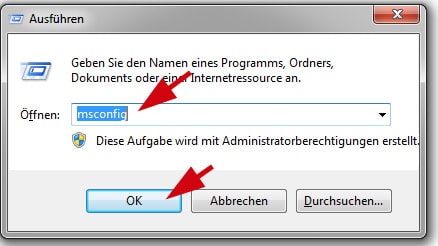
3. Es startet das Fenster „Systemkonfiguration“ – klicken Sie dort auf den Reiter „Systemstart“, um sich alle Programme anzeigen zu lassen, die automatisch beim Booten per Autostart starten (siehe folgende Abbildung).
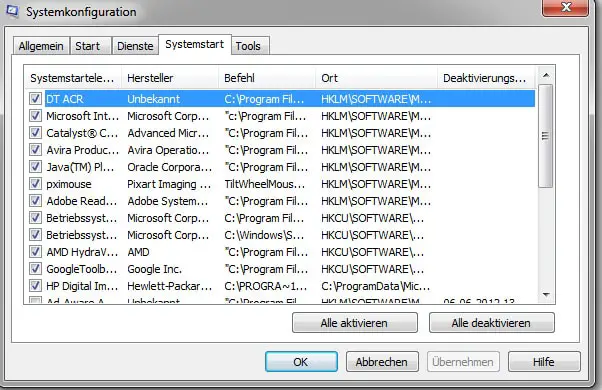
4. Vor jedem Programm ist ein Häkchen. Wenn Sie dieses wegklicken und dann auf „OK“ klicken, wird das Programm im Autostart deaktiviert – und somit nicht mehr gestartet. Es wird aber nicht gelöscht, d. h., man kann es später auch wieder aktivieren.
Vorsicht! Hier befinden sich auch Systemprogramme, d. h., Sie müssen sorgfältig wählen, welches Programm Sie im Autostart bereinigen. Nehmen Sie also nur solche Hintergrundprogramme aus dem Autostart, die Sie sicher nicht ständig brauchen.
Ein Tipp: Falls Sie ein Programm nicht kennen, sehen Sie sich die Daten aus den ersten drei Spalten – sprich Systemstartelement, Hersteller und Befehl – genauer an. Hier wird oft schon klar, für was das Programm gedacht ist.
Falls Sie dann immer noch nicht wissen, ob Sie das Hintergrundprogramm brauchen oder nicht, suchen Sie in der Spalte „Befehl“ – ganz am Ende – nach der Bezeichnung der Startexe.
Notieren Sie sich die Bezeichnung der .exe-Datei und googeln Sie danach. Sie werden mit Sicherheit Übersichtsseiten finden, die genau zeigen, um welches Hintergrundprogramm es sich handelt und welchen Zweck es hat.
Sobald Sie fertig sind (Häkchen entfernt haben), klicken Sie auf „OK“. Dann wird ein Neustart des PCs verlangt. Klicken Sie (wenn Sie alle anderen Anwendungen gespeichert und geschlossen haben) auf „Neustarten“.
Nun werden die von Ihnen deaktivierten Hintergrundprogramme nicht mehr automatisch gestartet. Viele lassen sich – wie manche Fotoviewer – auch manuell starten, was kein Problem ist.
Falls Sie doch noch das eine oder andere Programm „aus Versehen“ bereinigt haben, folgen Sie der obigen Anleitung und setzen vor das Programm wieder ein Häkchen – OK klicken -> dann ist es beim nächsten Neustart des Systems wieder aktiviert.
Video-Anleitung: Autostart – Hintergrundprogramme ausmisten
Hier habe ich für Sie noch ein Video gemacht, das ebenfalls zeigt, wie man unnötige Hintergrundprogramme im Autostart ausmisten, d. h. aufräumen und bereinigen kann.
Zum Aktivieren des Videos müssen Sie auf den Start-Button klicken. Wir weisen darauf hin, dass beim Starten des Videos Daten an YouTube übermittelt werden.
Viel Erfolg beim Aufräumen und Bereinigen von Hintergrundprogrammen im Autostart!